Para cotar servidores na calculadora da Binario Cloud é preciso se ater a alguns detalhes que vão fazer toda a diferença na precisão do seu orçamento, além de torná-lo facilmente compreensível. Afinal, não queremos que quem for analisá-lo tenha dúvidas sobre os itens cotados, certo?
1. Dê um nome para a instância que corresponda à sua finalidade
Na calculadora, selecione o grupo Compute. O primeiro campo Nome da Instância não é obrigatório, porém, permite identificar facilmente qual a finalidade do servidor em si.
Neste campo, é recomendado inserir o nome que já é utilizado pela sua empresa. Caso não tenha esta informação, recomendamos adicionar o nome com a aplicação que irá rodar nesse servidor, por exemplo exemplo:
- Database server, para servidores de banco de dados;
- ERP server, para servidores de sistemas;
- WEB server, para servidores de aplicações web;
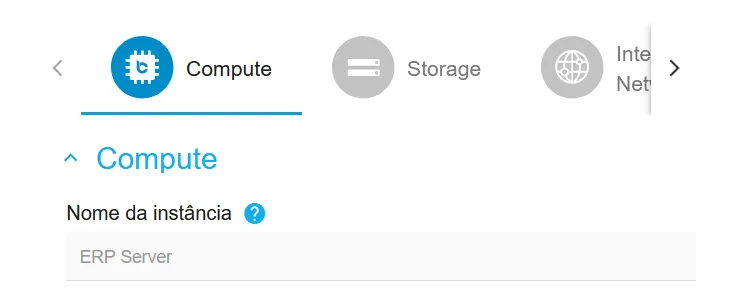
2. Defina o número de instâncias com as mesmas configurações
O segundo campo é o Número de Instâncias. Ele será utilizado para multiplicar por N a configuração que for feita na cotação, repetindo, inclusive, o nome da instância.
Casos práticos para uso de mais de uma unidade de uma mesma máquina:
- Quando a aplicação irá rodar com balanceamento de carga;
- Quando há um ambiente para produção e homologação com tamanho e características iguais.
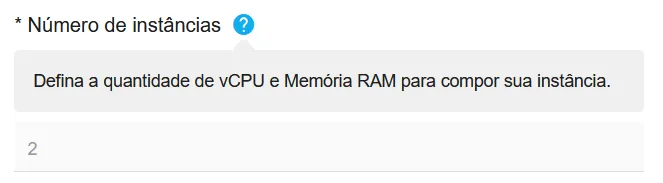
3. Escolha o modelo e tipo do servidor
Em Modelo de Máquina, vamos definir o nível de prioridade da máquina virtual em relação aos hosts físicos, por isso esse é o campo mais importante. É importante lembrar que, quanto maior o nível do modelo, mais performático o servidor será.
Em seguida, temos o campo Tipo de Máquina onde vamos escolher o tamanho do servidor. Os tipos de máquina disponíveis estão organizados de acordo com o flavor (ou modelo de máquina) escolhido anteriormente.
A Binario Cloud disponibiliza no seu serviço de compute duas opções de servidores: virtual machines e bare metal. Para conferir mais informações sobre os flavors disponíveis em cada modalidade, bem como alguns insights sobre sua utilização, clique no artigo correspondente:
Pela descrição de cada é possível identificar quantas vCPUs e quanto de Memória será alocado na instância, bem como uma estimativa de quanto custa manter uma máquina com as configurações exibidas.
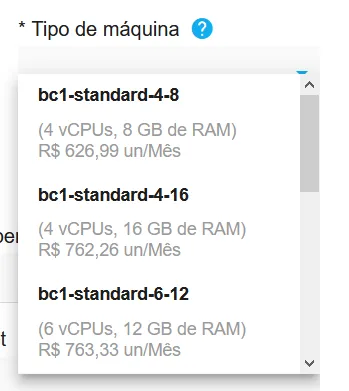
4. Indique a imagem das instâncias
Nos próximos campos, você poderá escolher o Sistema Operacional e Versão disponíveis para inicializar o servidor.
Lembrando que a imagem escolhida será replicada em todas as máquinas virtuais ou bare metal que compõem o seu servidor.
A Binario Cloud disponibiliza diversas imagens para seus clientes, como:
- Debian
- Ubuntu
- CentOs
- Fedora
- Red Hat
- OpenSUSE
- Windows Server
5. Defina o espaço em disco que será alocado para o Sistema Operacional
Em Tamanho do disco do Sistema Operacional, informe o espaço em disco que será alocado para o sistema.
O tipo de disco padrão para o sistema operacional é o Platinum, que possui máxima performance, entregando até 8.000IOPS e taxa de transferência de 300mb.
Como volume mínimo para o sistema operacional, recomendamos validar o requisito de cada fabricante. Mas como referência, considere:
- Servidores Linux: 50 Gb
- Servidores Windows: 100 GB
Dica: considere rodar apenas o sistema operacional nesse disco. Para os demais softwares que sejam utilizados no servidores, insira volumes adicionais à cotação.
6. Calcule a quantidade de espaço para Snapshots, caso necessário
Caso sejam realizadas rotinas constantes de snapshot, basta utilizar o campo Tamanho de espaço para Snapshot para estimar o valor.
Sendo um apontamento virtual do status do disco no momento indicado, o snapshot utilizará espaço em disco do mesmo modelo do disco escolhido — no caso do disco do sistema operacional, o Platinum.
Para definir a quantidade de espaço necessário para snapshots, devemos multiplicar o número de snapshots que espera-se armazenar pelo espaço em disco do volume, exemplo:
- Tamanho do disco do Sistema Operacional: Linux, 50 Gb
- Quantidade de snapshots: 2
- Espaço para snapshots: 100 Gb
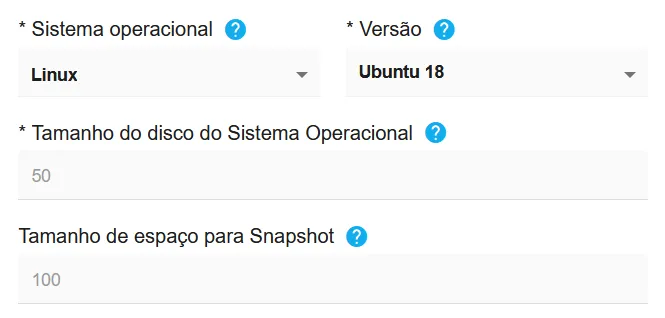
7. Garanta alta persistência de dados configurando o Binario Cloud Backup
Para cotar licença e espaço para Backup na nossa nuvem, é preciso utilizar os campos Backup e Tamanho de espaço para Backup.
O campo Backup é de interação obrigatória: caso queira usar o serviço Binario Cloud Backup, selecione a opção Sim. Depois, estime a quantidade de espaço em disco para armazenar o backup.
Sobre o Binario Cloud Backup: o disco utilizado para armazenamento do backup é dedicado para armazenar as cópias de segurança, garantindo máxima persistência para os dados de cada máquina.
Caso não seja necessário adicionar volumes à instância, basta clicar no botão Adicionar à estimativana parte inferior da página.
8. Adicione volumes à instância
Caso seja preciso adicionar volumes, basta utilizar a função Volumes adicionais.
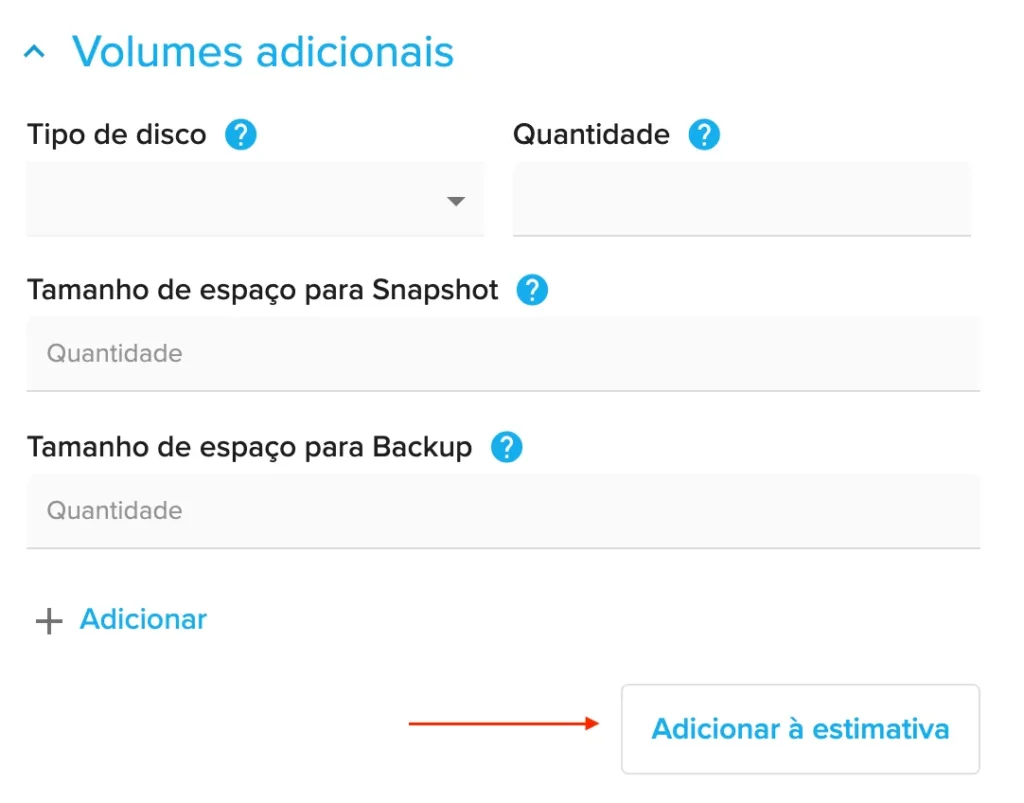
A cotação de volumes adicionais é semelhante à cotação do Binario Cloud Storage. É necessário escolher o tipo de disco, informar a quantidade em GB, definir tamanho para snapshot e backup.
Para saber como cotar o Binario Cloud Storage leia este artigo.
Chegamos ao fim do nosso tutorial. Se você é cliente, user final ou partner e quer ajuda para montar sua cotação, envie um email para comercial@binario.cloud ou fale com a gente pelo nosso chat.
Se você faz parte da equipe Binario Cloud, envie um email para prevendas@binario.cloud.
